Nach dem Brennen des OpenSuSE-Images auf eine CD/DVD fällt dem Netbook-User spätestens jetzt auf, dass das Netbook keinen geeigneten Schlitz für die CD/DVD bietet. Viele denken sich bestimmt, dass jetzt ein externes Laufwerk her muss.
Nicht unbedingt, denn die Installation ist auch einfach per USB-Stick möglich.
OpenSuSE 11.1 hatte damit so seine Probleme und die Images konnten nicht über ein USB-Stick installiert werden. Damals musste man sich das mini.iso-Image runterladen und eine Netzwerk-Installation durchführen.
Mit OpenSuSE 11.2 hat sich das geändert und man kann mit Hilfe des DVD-Images OpenSuSE auch per USB-Stick installieren:
- Ladet euch das OpenSuSE 11.2 DVD-Image herunter
- Entpackt das ISO-Image auf euren USB-Stick. Dieser Stick muss das FAT32-Dateisystem aufweisen. Sollte er also schon das Dateisystem haben, muss der Stick nicht formatiert und die Daten müssen nicht gelöscht werden.
- Nachdem das ISO-Image auf dem Stick entpackt wurde, müsst ihr alle Dateien aus dem Verzeichnis “E:/boot/i386/loader” in das Stammverzeichnis (E:) des Stick verschieben. Wobei E: durch den Buchstaben eures Stick zu ersetzen ist.
- Löscht die Datei isolinux.bin in dem Stammverzeichnis.
- Benennt die Datei isolinux.cfg in syslinux.cfg um.
- Ladet euch syslinux runter
- Führt nun mit Hilfe eurer Shell/eures Befehlsprozessors “syslinux -ma E:” aus. Wobei bei Windows die syslinux.exe aus dem Verzeichnis syslinux/win32 zu nehmen ist. Bei Linux die syslinux aus dem linux-Verzeichnis.
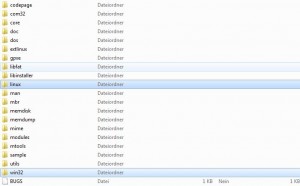
Syslinux - Nun ist der Stick fertig. Bootet nun vom Stick aus und wählt dann im Boot-Menü von OpenSuSE die Option “Installieren”. Die Sprache kann per F2 im Auswahl-Menü geändert werden. Während der Installation wird nach einen Reposority gefragt. Wählt als Quelle “Festplatte”, dann euren Stick und gibt als Pfad “/” an.
Folgt den Anweisungen während der Installation und die Suse ist bald auf eurem Netbook drauf… Da die Lesegeschwindigkeit eines USB-Sticks schneller als die einer DVD oder CD ist, lohnt sich eine Installation über den USB-Stick allemal.
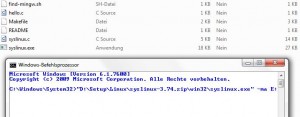
Leave a Reply